索爱SH18耳机连接电脑的步骤是什么?连接后如何进行音频设置?
3
2025-07-28
戴尔G3系列电脑以其时尚的设计和强劲的性能被广大用户所青睐。然而,为了让这款电脑发挥出最大潜能,进行一些优化是必不可少的。本文将详尽地分享一系列戴尔G3电脑的优化技巧,帮助您提升系统性能、增强用户体验,并延长电脑的使用寿命。
在软件优化之前,硬件升级是一个重要的步骤,可以提升整体性能。
1.增加内存
戴尔G3的内存扩展性相对较好。您可以根据需要升级至16GB或更高,以确保系统运行顺畅,特别是在运行大型应用程序或游戏时。
2.更换硬盘
将传统机械硬盘(HDD)更换成固态硬盘(SSD)能够大幅度提升系统的启动速度和程序加载速度。

1.更新系统和驱动程序
保持操作系统和驱动程序的最新版本,可以确保您的戴尔G3电脑获得最新的安全更新和性能提升。
打开设置>更新和安全>Windows更新,检查并安装所有可用的更新。
访问戴尔官方网站下载最新的显卡驱动程序和其他硬件驱动程序。
2.系统清理
定期使用Windows内置的磁盘清理工具清理不必要的文件,释放存储空间。
按下`Win+R`键打开运行窗口,输入`cleanmgr`并按回车。
选择要清理的驱动器并允许工具分析需要删除的文件类型。
完成分析后,选择要删除的文件类型并进行清理。
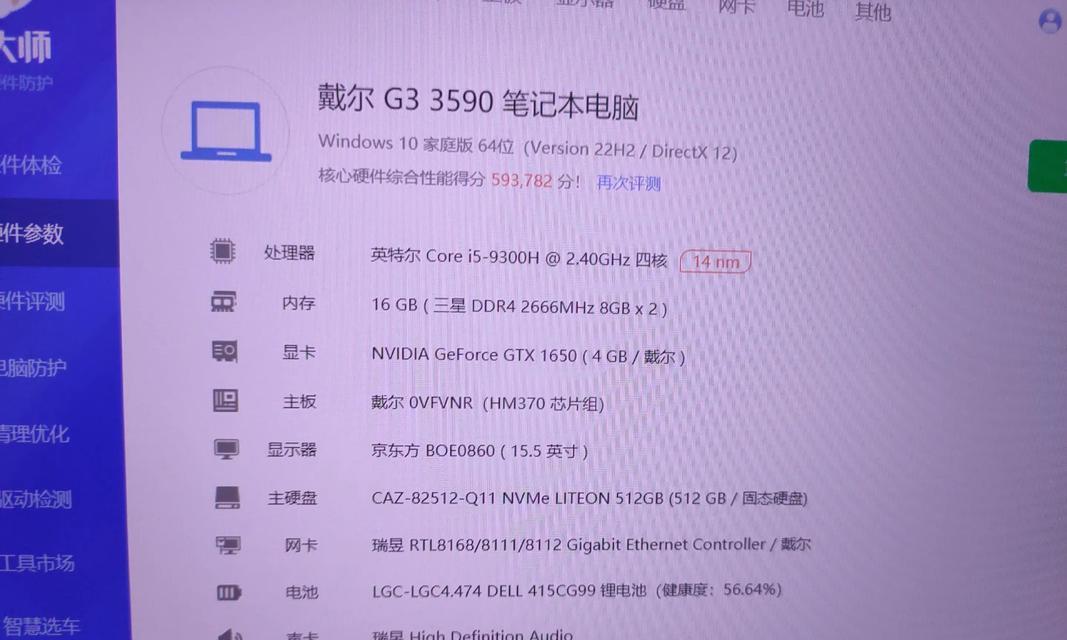
电源管理对笔记本电脑的性能和电池寿命有显著影响。
1.调整电源选项
在控制面板中选择“硬件和声音”下的“电源选项”。
在电池使用计划下,选择“高性能”模式以优化性能。
2.关闭不需要的后台应用
打开任务管理器,查看并结束那些不必要的后台进程,降低系统负担。

1.调整视觉效果
右键点击桌面,选择“个性化”>“高级系统设置”>“性能”。
选择“调整为最佳性能”,或自定义设置以关闭不必要的视觉效果。
2.管理启动项
使用系统配置(msconfig)工具来管理启动项,确保不必要的程序不会在启动时运行。
保持良好的散热对于电脑的长期性能至关重要。
1.清理散热系统
定期清理风扇和散热器上的灰尘,确保散热效率。
2.使用散热垫
如果需要,可以使用外接的散热垫来帮助笔记本电脑散热。
1.使用戴尔诊断工具
戴尔提供有DellDiagnostics工具,可帮助用户检测硬件故障。
2.安装杀毒软件
安装可靠的杀毒软件,定期进行病毒扫描,保护电脑不受恶意软件侵害。
通过以上的硬件升级、软件优化、电源管理、系统性能调整、散热维护以及故障排查,您的戴尔G3电脑将能以更佳的状态运行,充分发挥其潜能。记得定期维护和检查,确保电脑性能始终处于最佳状态。
在优化戴尔G3电脑的过程中,您可能会有新的需求或遇到问题。在实践中不断探索和学习,是提升电脑使用体验和解决常见问题的有效途径。
版权声明:本文内容由互联网用户自发贡献,该文观点仅代表作者本人。本站仅提供信息存储空间服务,不拥有所有权,不承担相关法律责任。如发现本站有涉嫌抄袭侵权/违法违规的内容, 请发送邮件至 3561739510@qq.com 举报,一经查实,本站将立刻删除。